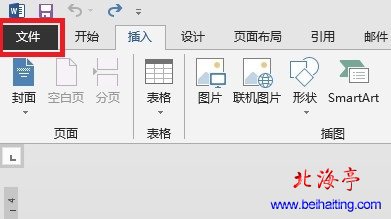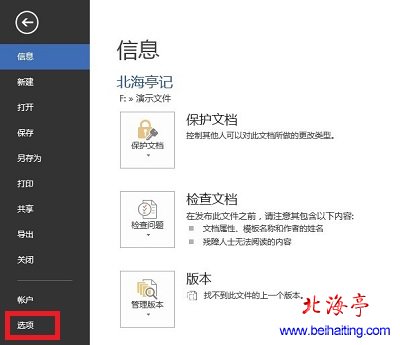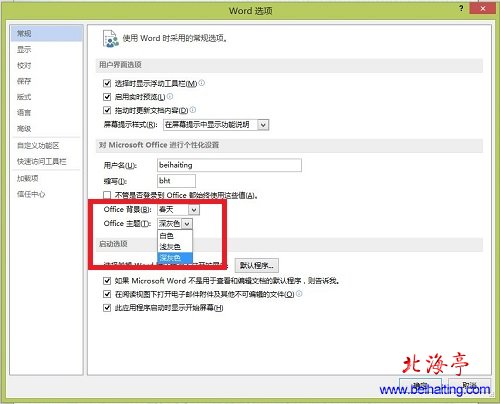|
修改Office主题:让word页面不再晃眼 是不是感觉Word2013界面太晃眼!稍微设置下就可以不让他这么刺眼了,方法就是修改Office主题,那么怎么修改Office主题呢?如果您希望了解这个问题的答案,就来看下小编为您准备的修改Office主题:让word页面不再晃眼的相关内容吧!菜鸟水平,高手朋友不要见笑! 第一步、打开Word2013软件,单击文件
第二步、在文件菜单界面,在左侧找到“选项”后单击
第三步、在Word选项界面,“常规”选项下,在右侧窗口找到“对Microsoft Office进行个性化设置”下面的“Office主题”,单击后面的向下箭头,个人比较喜欢“深灰色”主题,朋友们可以根据自己实际情况,加以选择!
希望上面关于修改Office主题:让word页面不再晃眼的内容对您有所帮助! (责任编辑:IT信息技术民工) |